前回はブラシツールで修正を試みましたが、悲しいかな絵心がないためカブトムシ君が真っ黒になり全然うまくいきませんでした(つд⊂)エーン
今日は「明るさ/コントラスト」を調整して白い部分を修正してみます。手順は次の通り(*´▽`*)
①カブトムシ本体が描かれているレイヤーを忘れず選択
②多角形選択
③修正エリアを多角形選択で囲む
④「イメージ>調整>明るさ/コントラスト」を選択
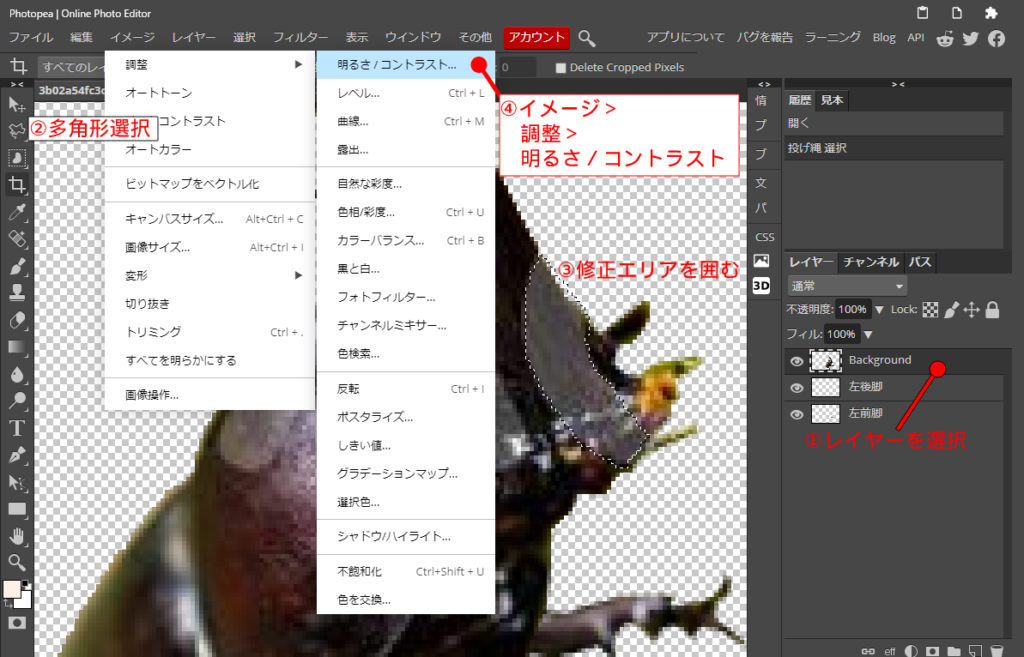
「明るさ/コントラスト」のツマミを調整して自分の好きな暗さを目指します。「明るさ‐150/コントラスト+100」にして一度全部真っ黒にしてから少しづつ明るく微調整するのが早いと思います。まー、試行錯誤して微調整するのが楽しいんですけどねー(*´▽`*)。
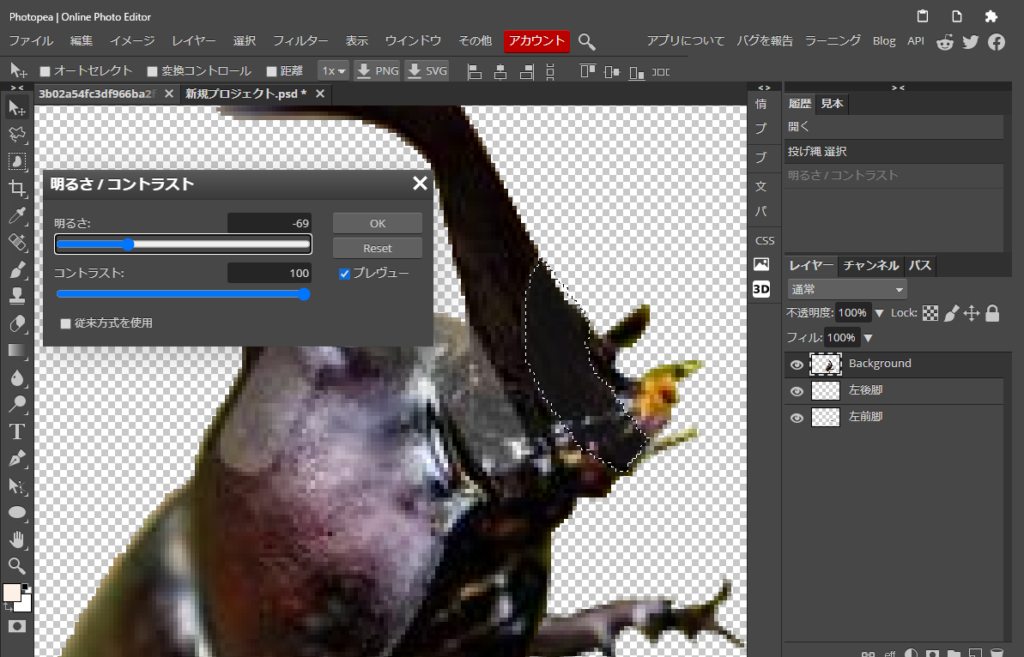
どうでしょう!ブラシツールでベタ塗するより余程よく修正できたと思います(*´▽`*)。Ctrl+Dで選択エリアを解除して、修正エリアと元絵との境界を確認します。微妙に色合いに違いがあるので今度こそ「ブラシツール」で微調整します。
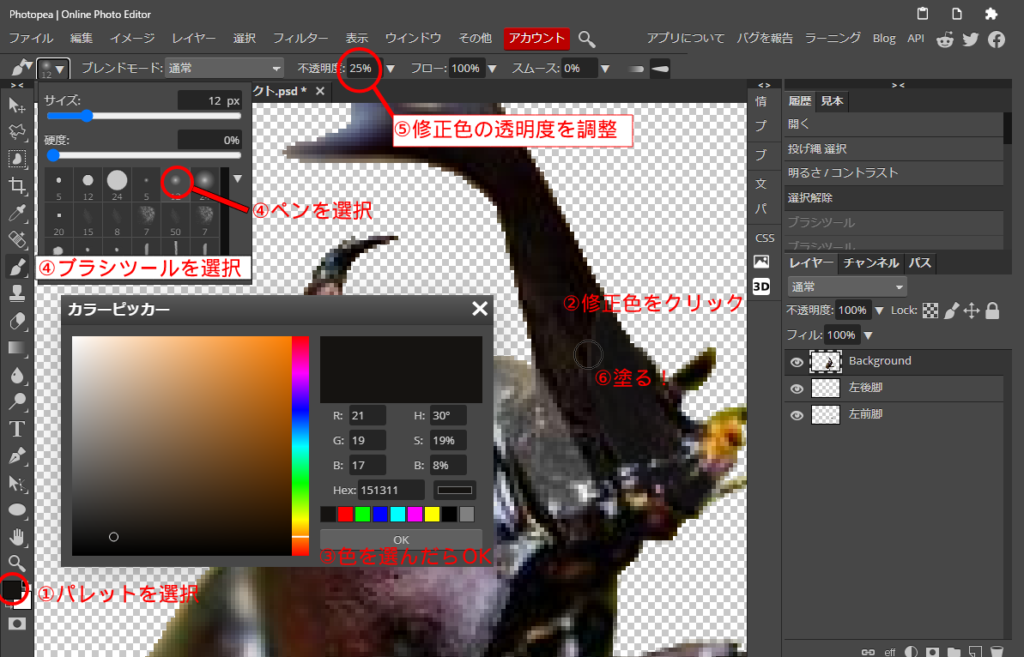
同じように白くなってる部分を修正します。
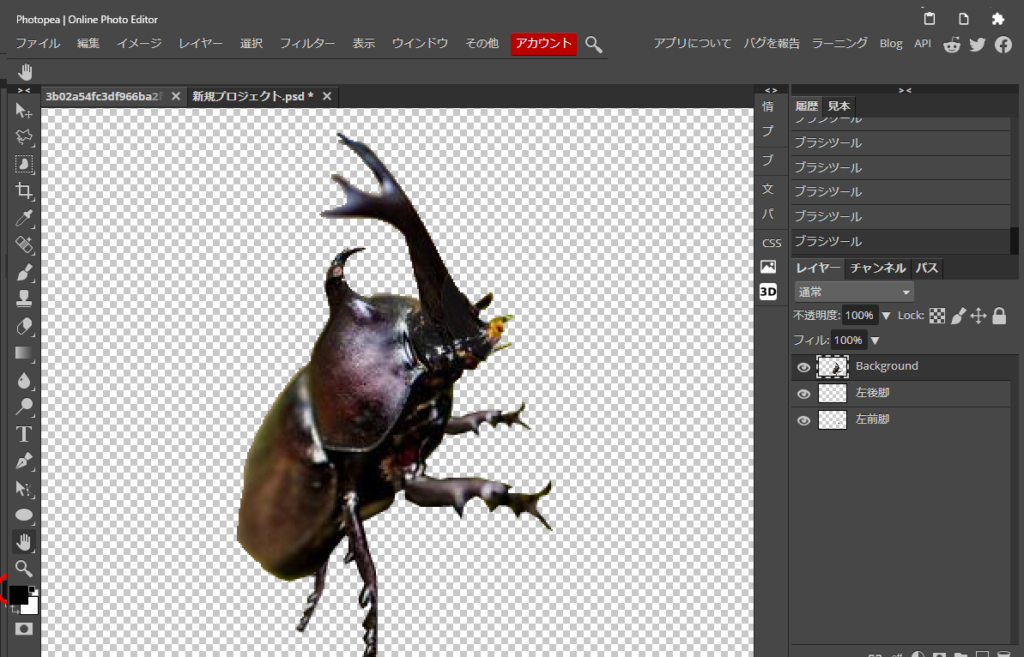
どんなもんでしょう(*´▽`*)白い部分があったことが分からない程度に誤魔化しできました!
明日は、背中に背景色が反射して黄緑色になっている部分を「色彩調整」で修正していきたいと思います!
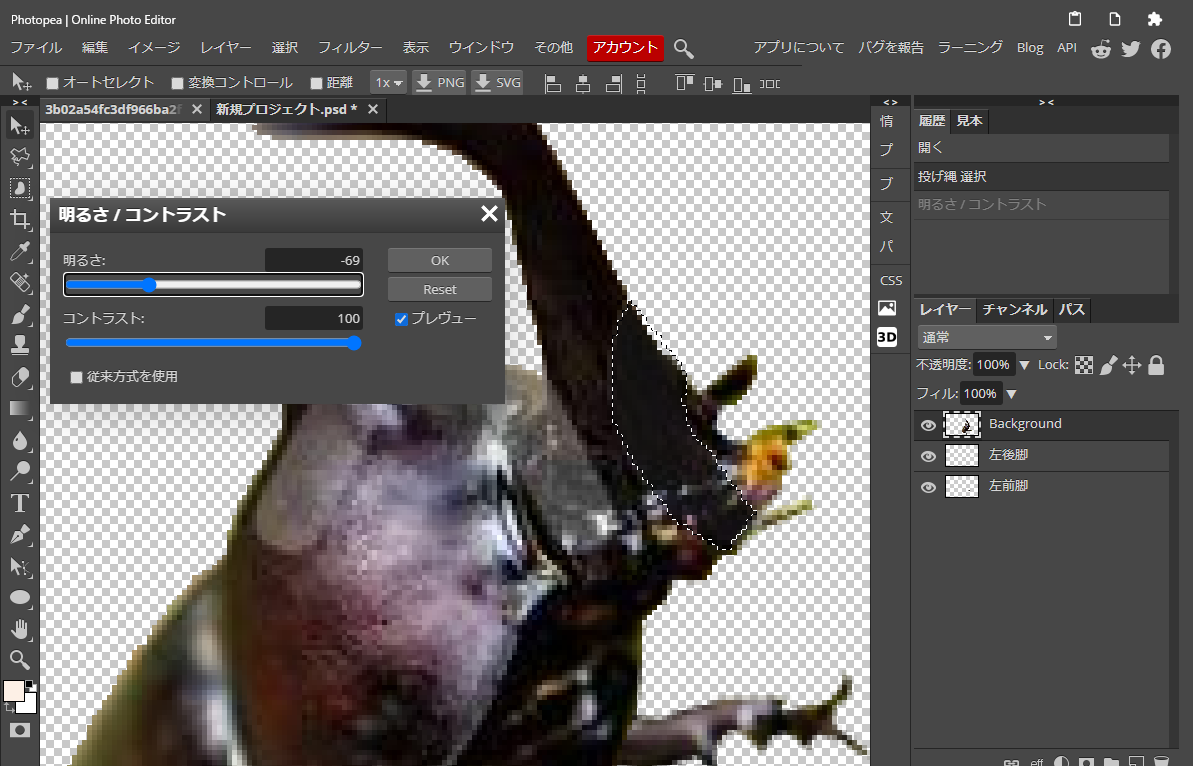
![[商品価格に関しましては、リンクが作成された時点と現時点で情報が変更されている場合がございます。] [商品価格に関しましては、リンクが作成された時点と現時点で情報が変更されている場合がございます。]](https://hbb.afl.rakuten.co.jp/hgb/1f4dddc2.81db4936.1f4dddc3.ec6a4064/?me_id=1257373&item_id=10027811&pc=https%3A%2F%2Fthumbnail.image.rakuten.co.jp%2F%400_mall%2Fmilano2%2Fcabinet%2F03677095%2Fr-fs-kumadori_new.jpg%3F_ex%3D300x300&s=300x300&t=picttext)

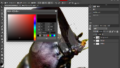
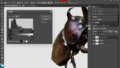
コメント